ども。yoshiです。最近、どうもiPadを最大限活用できてないなー。。。っと思っていました。でも実はうすうす気づいてたんですよね。。。たぶん。
ほら。
あれだ。
……………………
「文章うちづれーーーーーーーー!」
たぶんこれがわだかまりの原因でした。
でもiPadとは今後もうまく付き合って行きたい。。。
なので、iPadには一皮向けてもらうことにしました。
そう。ワイヤレスキーボードでね。
まあ、とりあえずつなげてみよう!

うちにはThunderboltDisplayに使っているワイヤレスキーボードがありましたので新たに買いましたわけではありません。
なので今回の飛躍のために使った費用は0です^ ^
ちなみにワイヤレスキーボードはこちらから!(Amazonへ)
Bluetoothをオンにして、キーボードの電源をいれる
んで、そのあとは。。。あ、認識された。
あとは指定の番号をいれて終わり。
か、簡単すぎる。。。
さすがApple製品相互性がすごいですね。
サクッとつながったので文章打ってみた
エディタアプリは何が一番いいかわからなかったので、とりあえず入っていたエバーノートで書いてみた。
これなら途中でiPadがクラッシュしても自動保存されてるので泣かずにすみます(^o^)
「う、う、打ちやすい!!」
ほんとこれ、声に出ちゃいそうなくらいこの通り。
ほんっとに打ちやすい!タイムラグもほとんどなく、サクサク打っていけます!
そしてデジタルキーボードの部分がなくなるので画面が広く使えて便利♪
変換の時にF7あたりの機能が使えないのでカタカナやローマ字に変換するのがちょっとばかし手間ですが、それでも十分実用範囲内!!こいつはいいぞ!
iPad&ワイヤレスキーボードの組み合わせ…オススメです!
この2つを持っているという方、Apple製品好きなら持っている可能性は結構高いと思うんです!
でも組み合わせたことないという方も結構いると思うので、ぜひ一度接続してみてください!
意外な便利さに気づきますよ!
とりままとめてみた
まあ、iPadとキーボードを持ち運ぶとなれば、iPadのスマートさが損なわれるので賛否両論あると思いますが、ちょっと気分をかえてカフェなどでブログネタ書いてみよう!なんていう需要にはピッタリかもしれません!実際僕もそんな感じの使い方なので。。これ意外といい感じなんです!見た目的にもw
まあ、MacBook Air持ってる方には愚問かもしれませんがw
もし需要にあうようであれば試してみてください。
ちなみにiPhoneにも繋げられますよ!(いよいよ何がしたいのか解らなくなるけどw)
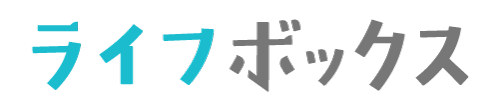























ほ……欲しくなった。買おうかなぁ。
Macもってないのに!?(笑)
ちなみによく似たMacっぽいキーボードが半額以下で打ってますよ!Amazonとかでみつかるかも*゚Д゚)乂(゚Д゚*